很多时候,磁盘分区这一步,都是在重装系统前完成的,但是有些用户是新买的电脑,,又可能在重装后分区不够的情况下,需要增加分区,调整分区大小。那win7重装系统怎么磁盘分区呢?小编在下文教你win7重装系统磁盘分区方法。
具体的win7重装系统磁盘分区方法如下:
1、鼠标右击“计算机”,选择“管理”。
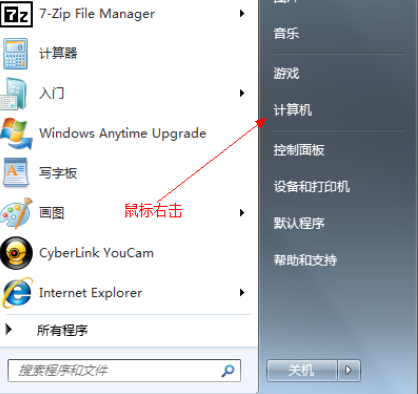
2、然后选择“计算机管理”。

3、然后打开”磁盘管理“页面 。


4、右键单击选择要压缩的磁盘(本例选择D盘),选择”压缩卷“。

5、在输入压缩空间量(MB)里填写要压缩出的空间量,如果要压缩出50G,就填写50G*1024MB。

6、选择"压缩"按钮。
如何安装win7系统
当系统出现严重问题的时候,就有可能需要重装系统,虽然目前win10系统是操作系统的主流,但是还是有不少朋友使用win7系统,那如何安装win7系统呢?win7系统安装方法是什么?针对这个问题,小编这里教你怎么安装win7系统.

7、压缩后会发现多出一块 未分区磁盘(绿色分区)。

8、右键弹出快捷菜单选择”新建分区“。

9、打开新建简单卷向导,一路下一步,在简单卷大小里填写要新建磁盘的大小,下一步。
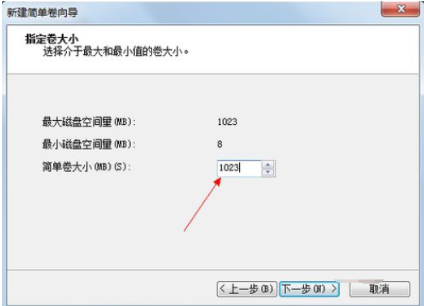
10、选择驱动器 磁盘号,下一步。

11、选择文件系统格式,然后在执行快速格式化前打钩,下一步。
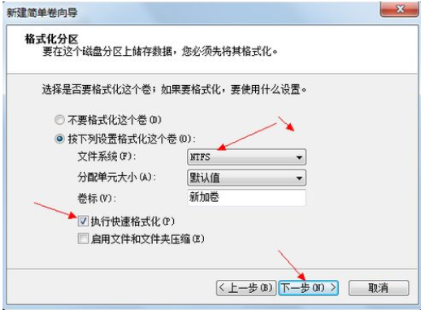
12、点击”完成“按钮,新建磁盘完成。
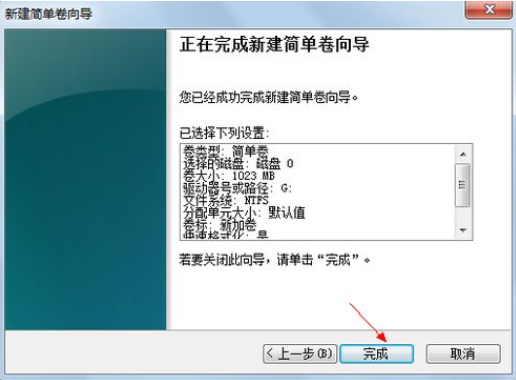
以上就是小编带来的win7重装系统磁盘分区全部内容,希望可以提供帮助。
以上就是电脑技术教程《win7重装系统磁盘分区方法》的全部内容,由下载火资源网整理发布,关注我们每日分享Win12、win11、win10、win7、Win XP等系统使用技巧!win7重装系统完成后怎么安装驱动
随着win10系统的不断完善更新,越来越受到广大用户朋友的喜爱,虽然大多数用户首选win10系统,不过也有不少win7系统,那win7重装系统怎么安装驱动呢?针对win7怎么安装驱动的方法,小编在此提供简单的方法.


